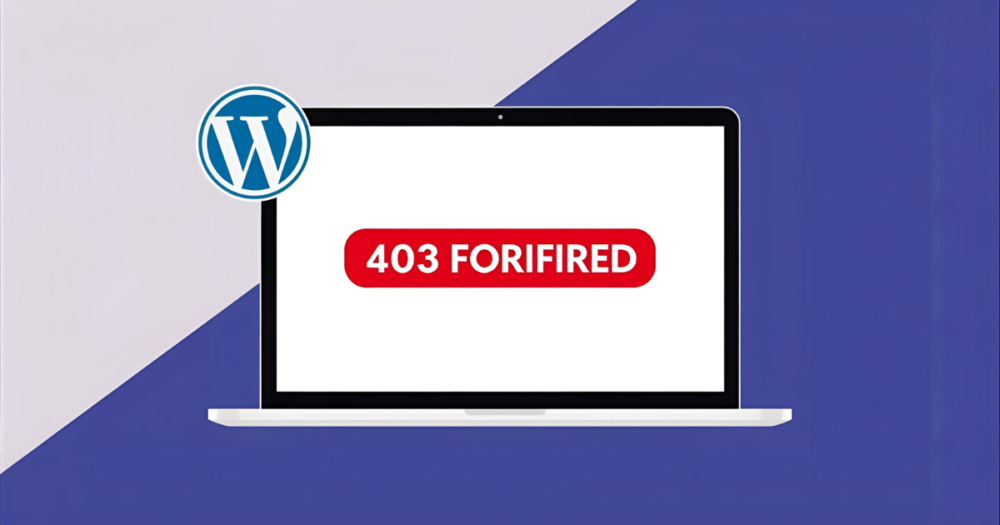こんにちは、bambiです。
僕はWordPressでCocoonテーマを使ってブログを運営しています。
あるとき、バリューコマースのLinkSwitchコードを「その他のアクセス解析・認証コード設定 → フッター用コード」に入力しようとしたところ、「閲覧できません (Forbidden access)」というエラーに遭遇しました。
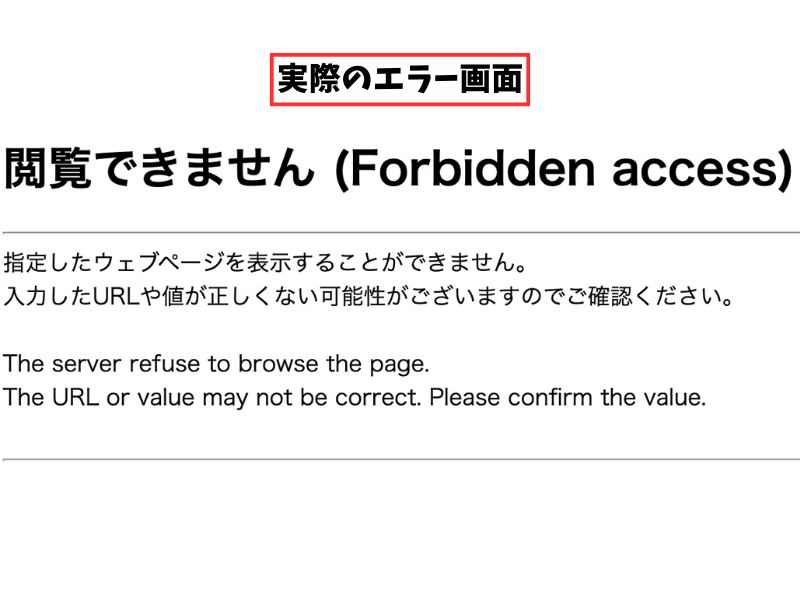
最初は「コードを貼り間違えたのかも?」と思ったのですが、調べていくうちに、このエラーは初心者から中級者まで多くのWordPressユーザーが経験していることがわかりました。実は、原因は複数あり、正しい対処法を知っていればすぐに解決できます。
この記事では、Forbiddenエラーが出る原因と、エックスサーバーやConoHa WINGなど主要サーバーごとの具体的な解決手順を解説します。初心者でも安心して実践できる内容なので、同じトラブルで困っている方はぜひ参考にしてください。
【Forbiddenエラーが出る主な原因とは?】
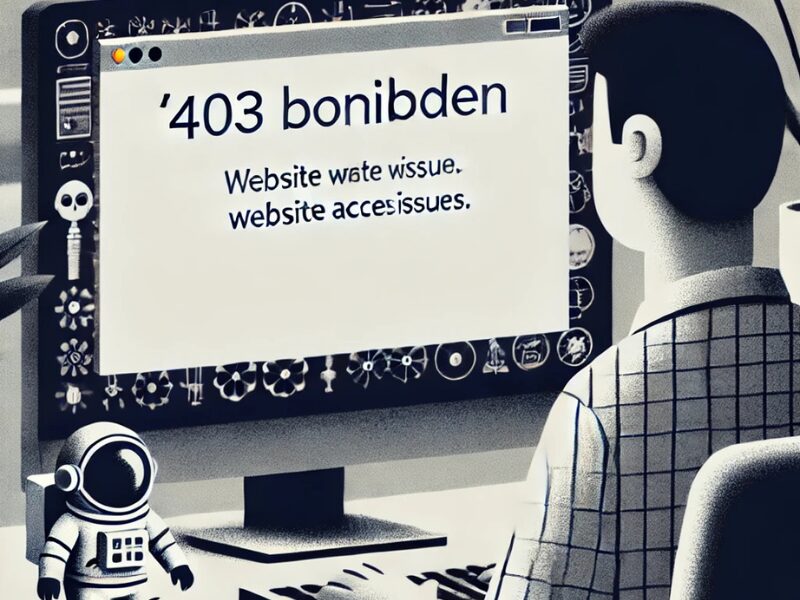
Forbiddenエラーが起こる原因は大きく分けて4つあります。
- サーバーのWAF(Webアプリケーションファイアウォール)のブロック
- Cocoonの入力欄での記述ミス
- プラグインの干渉
- キャッシュの影響
1. サーバーのWAF(Webアプリケーションファイアウォール)のブロック
エックスサーバーやConoHa WINGなど、多くのサーバーでは標準でWAFが有効になっています。これは不正アクセスを防ぐセキュリティ機能ですが、LinkSwitchコードに含まれる <script> タグや外部JSが「攻撃コード」と誤認され、保存がブロックされることがあります。
2. Cocoonの入力欄での記述ミス
「フッター用コード」にそのままJavaScriptを入力できますが、コピー時の改行や全角スペースが混じると、正しく保存されずエラーになる場合があります。
3. プラグインの干渉
SiteGuard WP PluginやWordfenceなどのセキュリティ系プラグインが外部スクリプト挿入を制限することがあります。この場合は、プラグインが原因でForbiddenエラーが発生している可能性があります。
4. キャッシュの影響
保存できてもエラーが続く場合、キャッシュプラグインやサーバー側キャッシュが原因で正しく反映されないケースもあります。
【Forbiddenエラーを解決するための基本対処法】

- WAFを一時的に無効化または除外設定する
- コードを正しくコピー・貼り付ける
- プラグインを一時的に停止する
- キャッシュを削除する
WAFを一時的に無効化または除外設定する
サーバーの管理画面からWAFを一時的に無効化すると、多くの場合Forbiddenエラーが解消します。また、管理画面の特定URLだけWAFのチェックを除外する設定も可能です。
コードを正しくコピー・貼り付ける
公式のバリューコマース管理画面からLinkSwitchコードをコピーし、余分な改行や空白を削除して貼り付けましょう。
プラグインを一時的に停止する
セキュリティ系プラグインを一時的に停止して保存を試し、成功したらプラグイン側の「除外設定」を確認すると安心です。
キャッシュを削除する
キャッシュプラグインやサーバーキャッシュを削除し、再度保存して動作を確認します。
【エックスサーバー・ConoHaでの具体的な解決手順】

✅ エックスサーバーでの解決手順
- サーバーパネルにログイン
- 「セキュリティ」 → 「WAF設定」 を選択
- 対象ドメインを指定
- 「除外対象URL追加」タブを開く
- Forbiddenエラーが出たURLを入力(例:
/wp-admin/admin.php?page=cocoon_settings_access) - 「クロスサイトスクリプティング(<script>)」を除外設定
- Cocoonの「フッター用コード」にLinkSwitchを貼り付けて保存
- 必要に応じて除外設定を戻す
✅ ConoHa WINGでの解決手順
- コントロールパネルにログイン
- 左メニューから「サイト管理」 → 「サイトセキュリティ」
- 上部タブの「WAF」をクリック
- 「除外設定」タブを開く
- Forbiddenエラーが発生した管理画面URLを入力し「除外」を設定
- CocoonにLinkSwitchを貼り付けて保存
- 保存後、除外を戻してもOK(コードは残ります)
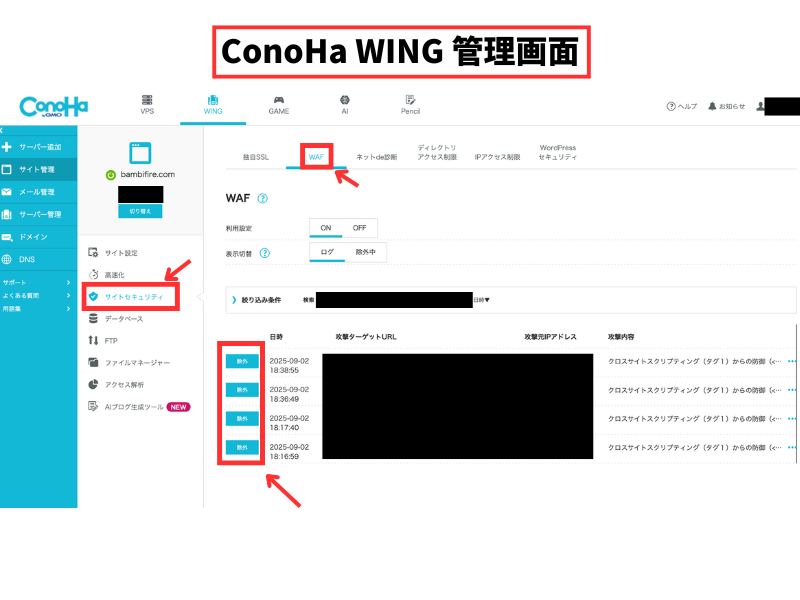
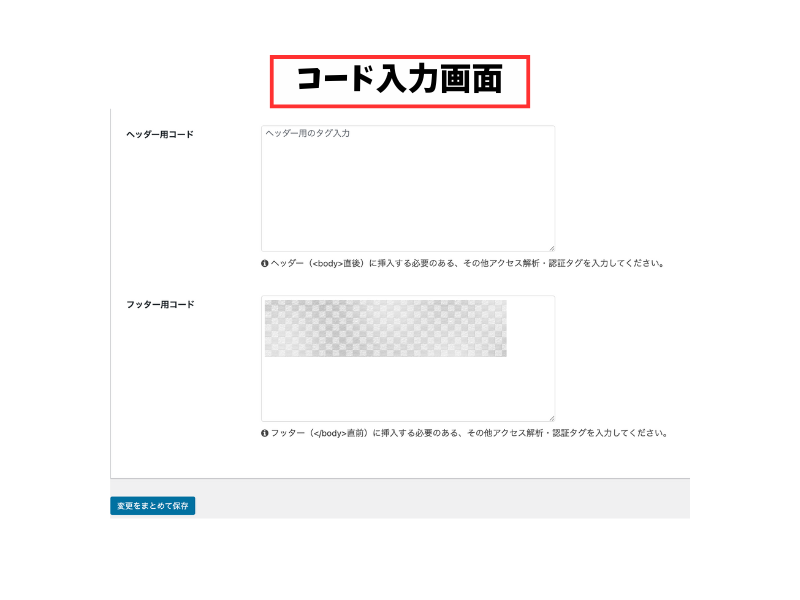
✅ 保存できない場合の代替案
もしどうしても管理画面で保存できない場合は、子テーマの footer.php に直接コードを貼り付けます。
- 管理画面 → 外観 → テーマファイルエディター
- 子テーマの
footer.phpを開く </body>タグの直前にLinkSwitchコードを貼り付けて保存
✅ 動作確認方法
- サイトを開いてソースコードを表示する
<script src="//ad.jp.ap.valuecommerce.com/lsc.js"...>が入っていればOK- バリューコマースの「LinkSwitch設置確認ツール」でも動作確認が可能
【まとめ|Forbiddenエラー解決でWordPressを快適に】
Forbiddenエラーは一見すると難しそうですが、実際には「サーバーやプラグインのセキュリティ設定がコードを誤認している」ことが原因です。
僕のおすすめする最短解決手順は以下の通りです。
- サーバーのWAFを一時的に無効化または除外設定する
- CocoonにLinkSwitchを貼り付けて保存
- 保存後にWAFを再度有効化する
- ソースコードや確認ツールで設置状況をチェックする
これで、Forbiddenエラーはほぼ確実に解決できます。もし管理画面で難しい場合は、子テーマの footer.php に直接記述する方法も安心です。
この記事を参考に、スムーズにLinkSwitchを設置し、WordPress運営をさらに快適にしていただければ嬉しいです。